2023-07-09 297
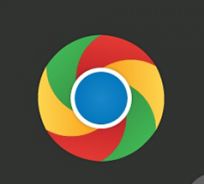
32位chrome谷歌浏览器官方版 chrome32位下载稳定版
这款32位chrome谷歌浏览器官方版是由谷歌开发的一款快速、安全的web浏览器,它极简的界面提供了极好的用户体验,结合了简约设计和先进技术的浏览器,可以使网络更快、更安全、更容易,如果你还在选择要用什么浏览器的话,这款32位chrome谷歌浏览器官方版绝对是你的首选,大家可以下载体验一下。
具体方法:
1、下载chrome浏览器,打开浏览器找到应用商店,在里面找到自己想要的各种类型的插件,这种方法只适用于国外。

2、国内chrome浏览器下载插件就需要使用到第三方平台,第三方下载的格式为crx,这种格式无法直接安装,需要更改名称为zip压缩格式,然后解压到自己指定文件夹。

3、打开chrome浏览器,找到自定义和控制(位于浏览器最右上角)找到更多工具,选择扩展程序。

4、在扩展程序项目栏里面选择加载以解压的扩展程序,添加第二步解压到的指定文件夹即可。

5、添加插件完成,搜索框右侧会显示插件图标,刷新就可使用刚添置的插件。

以上就是小编给大家分享的一篇chrome下载插件教程了,还有不懂得用户就可以根据小编的方法来操作吧,希望能够帮助到大家。
原文链接:https://000nw.com/8326.html
=========================================
https://000nw.com/ 为 “电脑技术吧” 唯一官方服务平台,请勿相信其他任何渠道。
系统教程 2023-07-23
电脑技术 2023-07-23
应用技巧 2023-07-23
系统教程 2023-07-23
系统教程 2023-07-23
软件办公 2023-07-11
软件办公 2023-07-11
软件办公 2023-07-12
软件办公 2023-07-12
软件办公 2023-07-12
扫码二维码
获取最新动态
